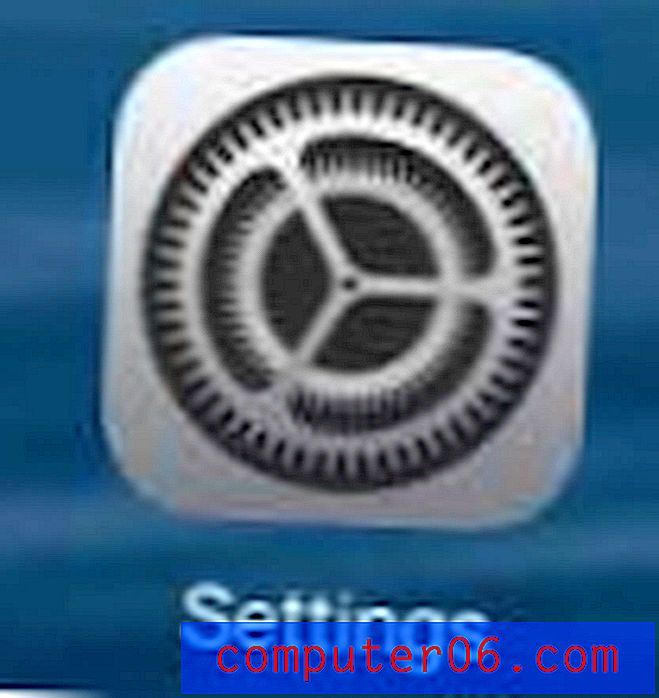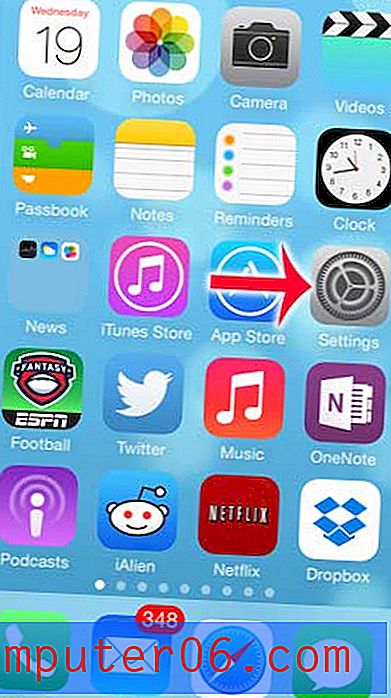Jak łatwo kopiować pliki z Dropbox do SkyDrive
Konta do przechowywania w chmurze, takie jak Dropbox i SkyDrive, doskonale nadają się do przechowywania plików w miejscu, w którym można z nich łatwo uzyskać dostęp. Niestety przesyłanie i pobieranie plików z interfejsu przeglądarki może być nieco kłopotliwe. Jeśli jednak przenosisz pliki między kontem Dropbox a kontem SkyDrive, istnieje prostszy sposób, aby to zrobić. Obie te usługi mają aplikacje, które można pobrać i zainstalować na komputerze z systemem Windows. Po pobraniu aplikacja tworzy folder na komputerze, który automatycznie synchronizuje się z pamięcią na wszystkich innych urządzeniach. Możesz skorzystać z tej funkcji, aby łatwo kopiować pliki z Dropbox do SkyDrive i uniknąć frustracji związanej z obsługą wielu interfejsów przesyłania do przeglądarki.
Przenoszenie z Dropbox do SkyDrive
Jasne, istnieją też inne sposoby, aby to zrobić. I nie będą wymagać instalacji niczego na komputerze. Jest to jednak najszybszy sposób (po zainstalowaniu programów) i nie napotkasz żadnych ograniczeń rozmiaru pliku, dopóki nie zaczniesz zajmować się pojedynczymi plikami o rozmiarze GB. Po zainstalowaniu aplikacji komputerowej dla każdej usługi przechowywania plików, ta aplikacja jest na twoim komputerze, dopóki jej nie zainstalujesz. Oznacza to, że możesz nadal przesyłać, pobierać i przesyłać pliki między kontami SkyDrive i Dropbox.
Krok 1: Przejdź do strony pobierania aplikacji SkyDrive na PC.
Krok 2: Kliknij przycisk pobierania na środku okna, a następnie zapisz plik na komputerze.
Krok 3: Kliknij dwukrotnie pobrany plik, a następnie postępuj zgodnie z instrukcjami, aby zakończyć instalację. Pamiętaj, że musisz znać adres e-mail i hasło do konta podczas procesu instalacji.
Krok 4: Otwórz ponownie okno przeglądarki internetowej, a następnie przejdź do strony pobierania Dropbox.
Krok 5: Kliknij przycisk pobierania na środku okna, a następnie zapisz plik na komputerze.
Krok 6: Kliknij dwukrotnie pobrany plik, a następnie postępuj zgodnie z instrukcjami, aby zakończyć instalację. Ponownie musisz znać nazwę użytkownika i hasło do konta podczas procesu instalacji.
Krok 7: Kliknij ikonę folderu Eksploratora Windows na pasku zadań u dołu ekranu. Jeśli nie ma tej ikony, możesz po prostu otworzyć dowolny folder na komputerze.

Krok 8: Kliknij ikonę Dropbox lub SkyDrive w obszarze Ulubione w kolumnie po lewej stronie okna.
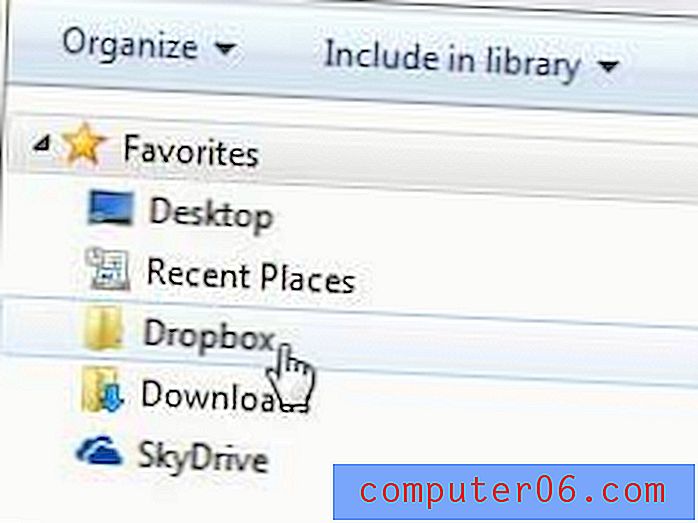
Krok 9: Kliknij plik w folderze, który właśnie otworzyłeś, a następnie naciśnij Ctrl + C, aby go skopiować. Jeśli chcesz wybrać wiele plików, możesz przytrzymać klawisz Ctrl, klikając każdy plik, który chcesz przenieść.
Krok 10: Kliknij żądany docelowy folder docelowy w obszarze Ulubione w kolumnie po lewej stronie okna.
Krok 11: Kliknij prawym przyciskiem myszy folder, a następnie kliknij Wklej . Powinieneś teraz mieć kopie wybranych plików zarówno w folderach Dropbox, jak i SkyDrive.